
Files资源管理器以其出色的界面设计、强大的功能集合以及优秀的用户体验,为Windows平台上的文件管理设置了新的标准。无论你是追求效率的办公人员,还是对文件组织有特殊要求的专业用户,Files都能提供满意的解决方案。欢迎尝试Files,体验全新的文件管理方式。
直达下载
回到上一页 介绍
在数字化时代,我们日常的文件管理需求日益增长,而传统的Windows资源管理器有时可能难以满足这些需求。幸运的是,开源社区总是能够提供令人惊喜的解决方案。最近,GitHub上出现了一款名为Files的Windows文件管理器,它不仅界面美观、功能全面,而且完全免费且开源。
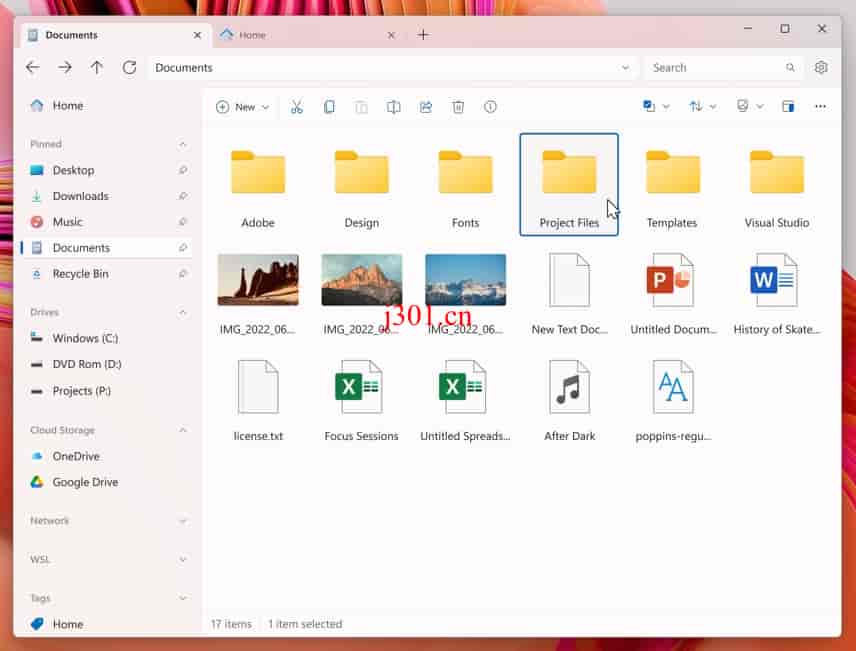
Files的核心特性
Files是一款集美观与实用于一身的Windows资源管理器,其主要特点包括:
- 多任务标签:类似于浏览器的多标签页功能,方便用户在不同文件夹间快速切换。
- 双窗口视图:使文件的拖放操作更加便捷。
- 文件标签系统:提供对文件或文件夹的分类管理。
- 快速预览:支持对多种文件格式(如Word、Excel等)的快速预览。
- 创建和解压缩文件:轻松处理压缩文件。
- 命令面板:通过快捷键快速访问常用功能。
- 个性化设置:提供丰富的自定义选项。
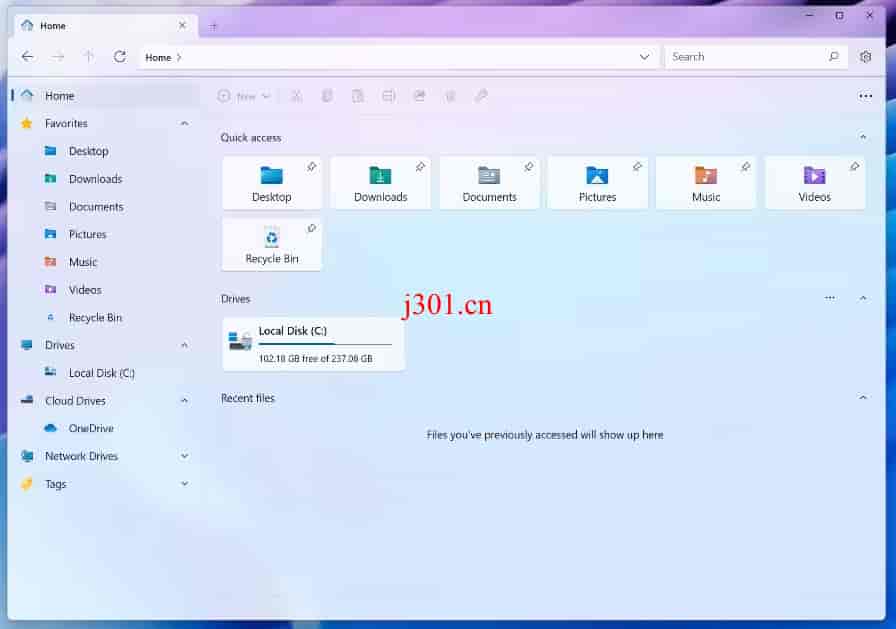
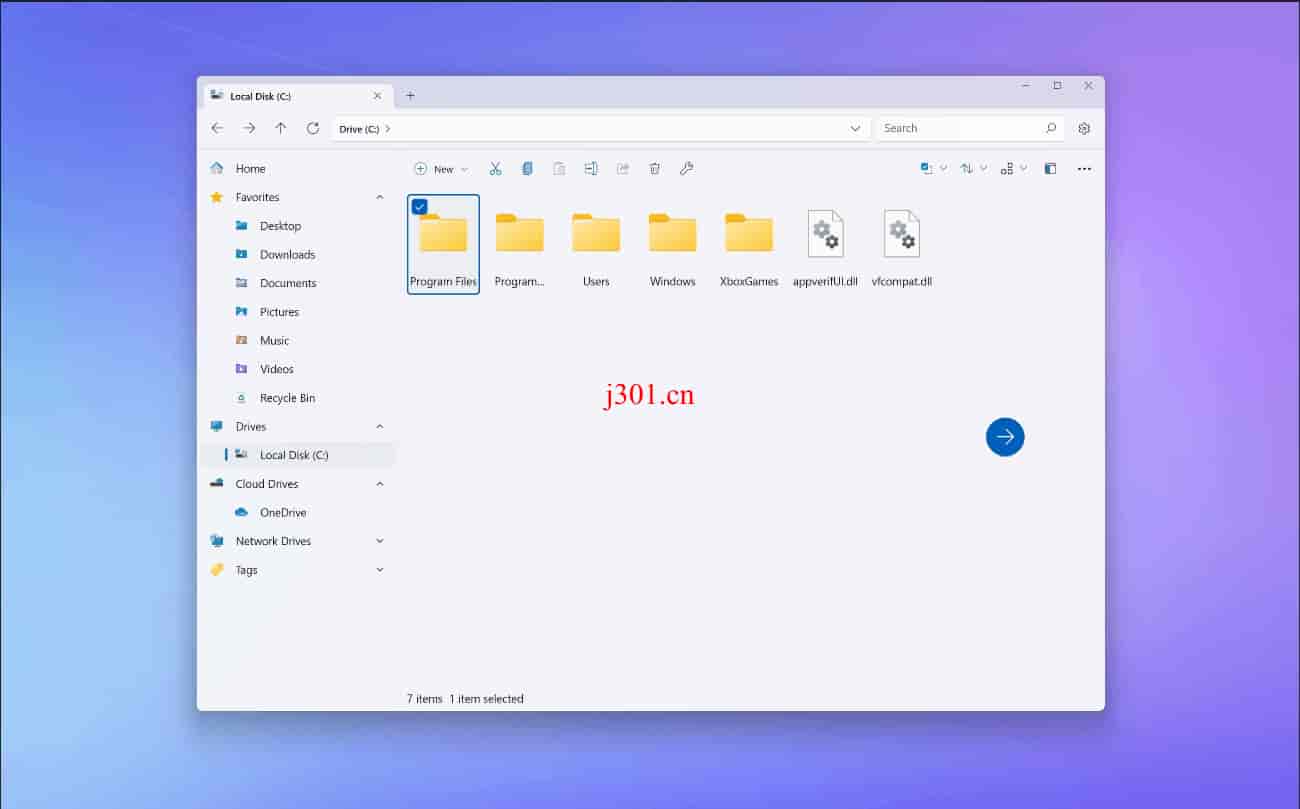
官网安装
可以直接访问官网进行安装,如果你的下载速度太慢了,可以点击页面最上方的直达下载按钮进行下载。
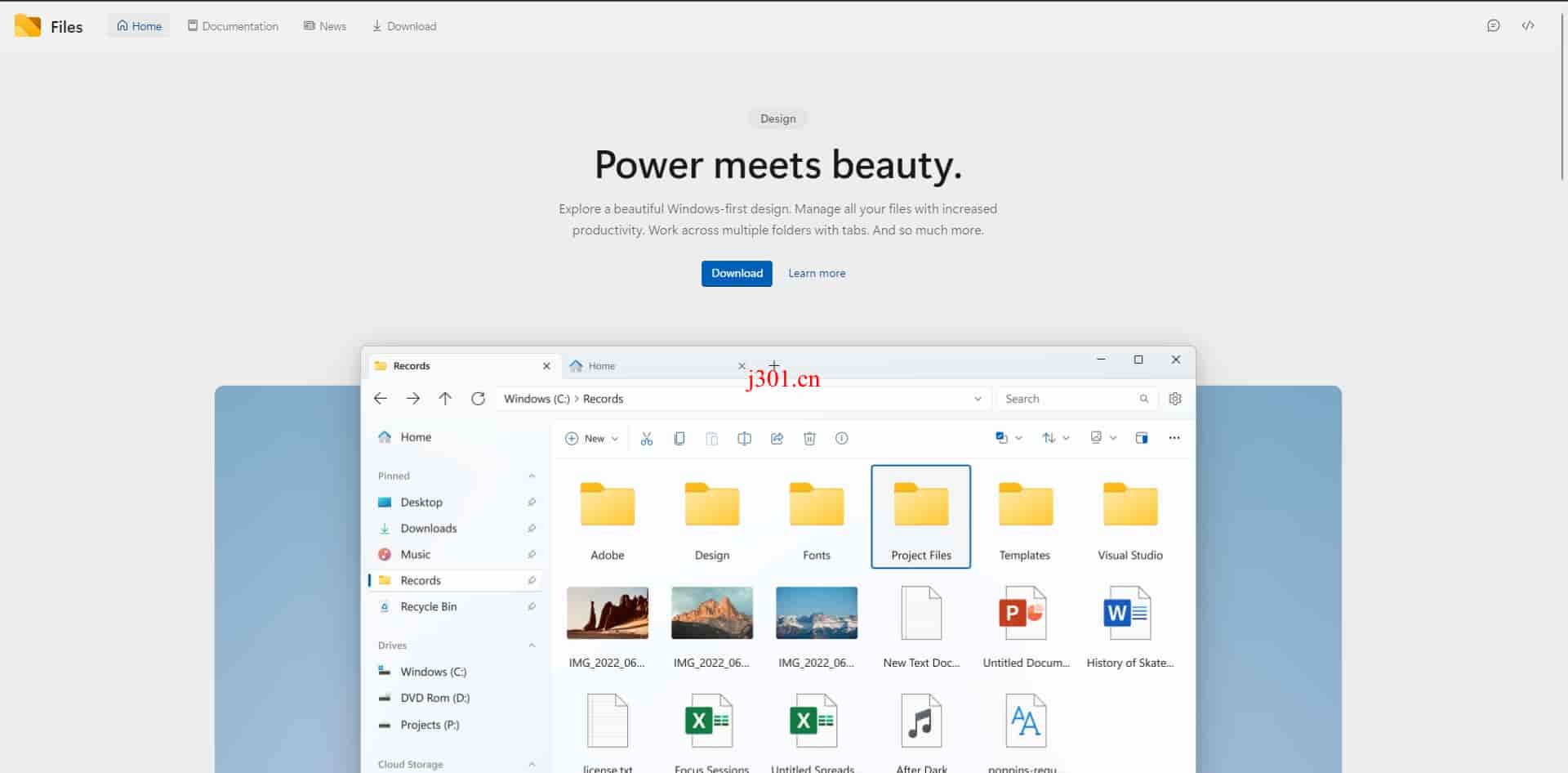
开发者安装
1. 前置条件
- Visual Studio 2022
- 必要的组件,如Windows 11 SDK、.NET 8 SDK等
- Windows App SDK 1.4
2. 克隆代码库
使用Git命令:
git clone https://github.com/files-community/Files
这将在本地创建项目的副本。
3. 构建项目
在Visual Studio中打开Files.sln,右键点击Files.Package项目,选择“设为启动项”。然后在顶部面板选择适合你的设备架构的构建模式。
实用技巧
- 快速切换标签页:类似于浏览器,使用快捷键Ctrl+Tab进行切换。
- 利用双窗口:拖放文件时,可以更加高效地进行文件管理。
- 文件标签管理:通过给文件或文件夹打上标签,可以快速定位所需文件。
- 命令面板:通过
Ctrl + Shift + P快捷键,快速访问常用命令。
Files资源管理器以其高颜值的界面设计、灵活多样的功能以及良好的用户体验,为Windows用户提供了一种全新的文件管理方式。无论你是一名高效率的办公族,还是对文件管理有特殊需求的专业用户,Files都将是你理想的选择。通过上述介绍的安装步骤和技巧,你可以轻松地掌握并开始使用Files。
×
直达下载
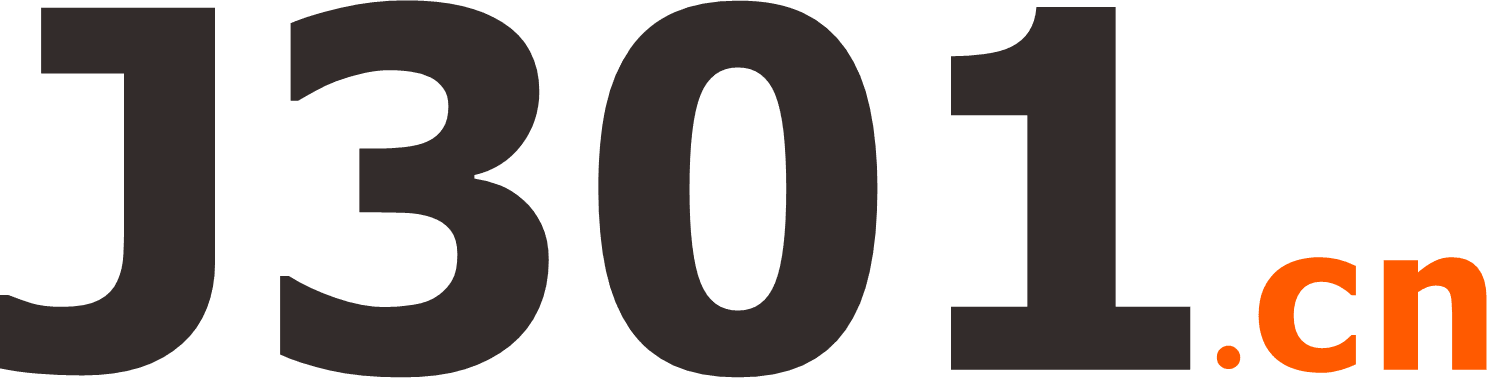
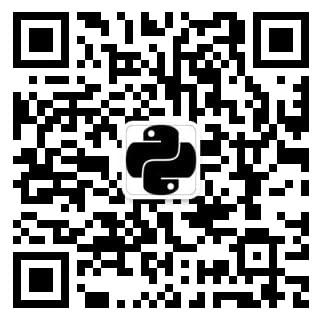


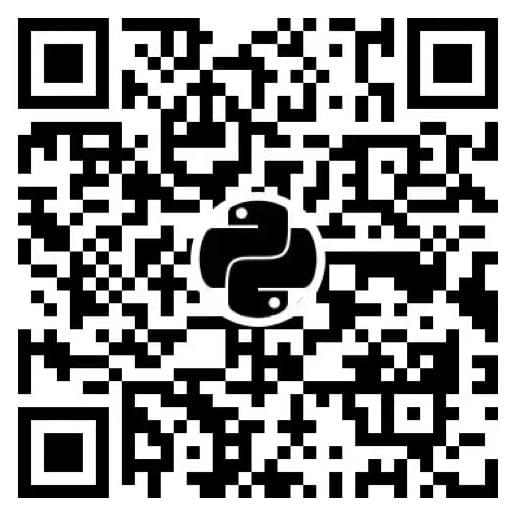
 RSS
RSS
